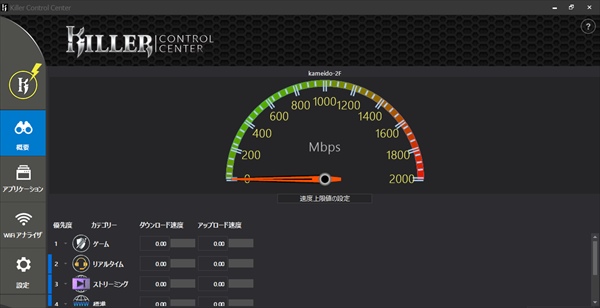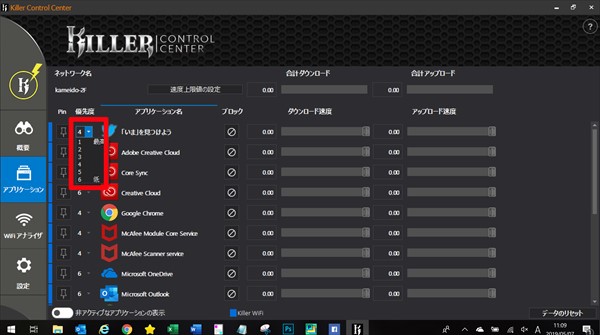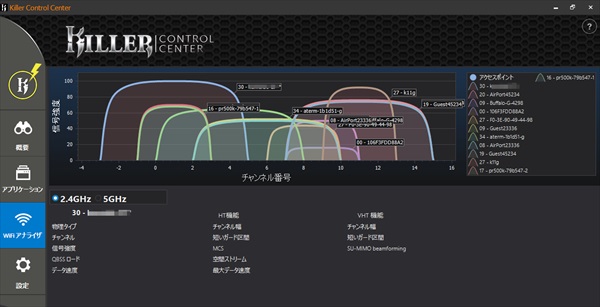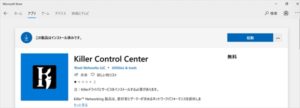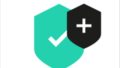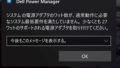先日購入したDell New XPS 13(9380) に付属しているソフト「Killer Control Center」について見ていきたいと思います。
Dell New XPS 13(9380) のレビュー記事はこちらからご覧いただけます。

タイトルでネットワーク設定と書いてしまいましたが正確には「ネットワーク設定」ではなくて「ネットワークの使い方設定」といった方が正しいのかもしれません。
例えばオンラインゲームをしていた時に急にパソコンが遅くなってやられてしまったとか、動画配信サービスでお気に入りの番組を見ていた時に急に遅くなって音が飛んでしまったなどの経験はないでしょうか?
これの原因の多くはその瞬間に他のソフトやサービスがネットワークを使ってしまってゲームや動画配信に遅延が起こってしまうというものなんです。
そんな課題を解決してくれるのが「Killer Control Center」です。
「Killer Control Center」の機能
そもそも「Killer Control Center」はネットワークの遅延を抑えるためのソフトです。
ネットワークの遅延は
・そもそもネットワークが遅い
・ネットワークを他の処理が利用していて使いたい処理のパフォーマンスが出ない
の2つが大きく分けて考えられます。
まあ「そもそもネットワークが遅い」といのはソフトでは中々解決できないですが
「ネットワークを他の処理が利用していて・・・」の方は工夫次第で改善される可能性があります。
「Killer Control Center」概要
まずは概要の画面です。
この画面ではネットワークの使用状況確認と「速度上限値」の設定を行うことが可能です。
「速度上限値」の設定はこのパソコン(のネットワーク)での設定となります。
あまり利用することはないと思いますが例えばご自宅に複数のパソコンをお持ちのような場合に優先するパソコンがある場合などは一方のパソコンの速度を抑えることで優先するパソコン側の速度の低下を抑えることができると思います。
「Killer Control Center」アプリケーション
本ソフトで一番利用することが多い機能だと思います。
利用するアプリケーションごとに優先順位の設定が可能です。
優先順位は「1」~「6」までの設定で優先順位は「1」が最優先でその次が「2」、一番優先度が低いのが「6」となります。
設定の仕方は表示されているアプリケーション名の左の優先度の欄をクリックすることで可能です。
なので例えば遊ぶゲームの優先順位を上げておけば他のソフトのネットワーク使用による速度低下はある程度抑えられると思います。
管理人はこのパソコンではネットの更新作業を行うことが多いので「Chorome」の優先順位を上げて使っています。
「Killer Control Center」アナライザ
受信可能なWifiネットワークの状況を確認することができるソフトです。
電波の強さなども確認できるのでモバイル利用時などは便利だと思います。
「Killer Control Center」を使ってみて
正直言うと、有線LANと無線LANなど複数のネットワークを有しているパソコンだと便利だけどWifiのみのパソコンだと使いようがないのでなぜこのソフトがインストールされているのか理解できていませんでした。
でも実際に使ってみるとアプリケーションごとの優先順位設定は意外に便利ですし、アナライザもモバイル利用時には活用しています。
実は「Killer Control Center」マイクロソフト ストアからもダウンロードできます。
もちろんフル機能を活用するためにはWifiアダプター(+ドライバー)が対応している必要がありますが興味がある方は試してみるのも面白いと思いますよ。